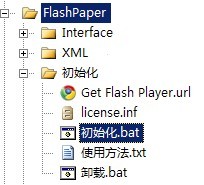FlashPaper 是Macromedia推出的一款电子文档类工具!通过使用FlashPaper,可以将需要的文档通过简单的设置转换为SWF格式的Flash动画,原文档的排版样式和字体显示不会收到影响,这样做的好处是不论对方的平台和语言版本是什么,都可以自由的观看你所制作的电子文档动画,并可以进行自由的放大,缩小和打印,翻页等操作!
展示的效果就像百度的文库查看效果。
Flashpaper的使用相信大多数人都知道,这里的Demo是用于在线转换 .doc文件转换为 .swf的flash文件。
其原理是通过进程指令对文件进行转换,所以会涉及到进程的操作,
而 doc转换为swf文件的指令则是:
"flashpaper执行文件路径 输入.doc文件路径 -o 输出.swf文件路径"
废话不多说,代码如下:
/// <summary>
/// 执行进程
/// </summary>
/// <param name="sourceFileName">输入.doc文件路径</param>
/// <param name="outPutFileName">输出.swf文件路径</param>
public void ProcessExec(string sourceFileName, string outPutFileName)
{
//FlashPaper文件安装路径 可自行设置
string flashPrinter = "F:\\FlashPaper2.2\\FlashPrinter.exe";
Process pss = new Process();
pss.StartInfo.CreateNoWindow = false;
pss.StartInfo.FileName = flashPrinter;
pss.StartInfo.Arguments = string.Format("{0} {1} -o {2}", flashPrinter, sourceFileName, outPutFileName);
try
{
pss.Start();
while (!pss.HasExited)
{
continue;
}
System.Threading.Thread.Sleep(4000);
Response.Write("Succefull!");
}
catch (Exception ex)
{
throw ex;
}
}
protected void btnText_Click(object o, EventArgs e)
{
string source = Server.MapPath("~/Files/Doc.doc");
string output = Server.MapPath("~/Files/doc.swf");
ProcessExec(source, output);
}
其中FlashPaper文件在Demo中 FlashPaper文件夹,
安装方法很简单,将Flashpaper文件夹复制到待安装文件夹,在初始化文件夹中点击 初始化.bat 文件即可执行安装(无病毒,呵呵,可放心安装)。
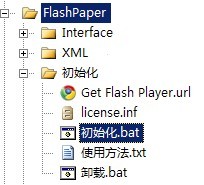
Demo下载:
点击下载 这里补充下:在Server 2003 系统下,可能无法执行,这是因为IIS对Office文件操作权限限制的原因,解决方法可参考:
ASP.NET操作Word的IIS权限配置
ASP.NET账号在默认情况下是没有权限操作Microsoft Office对象的,如果不进行权限的配置,代码会抛出类似以下的异常:
检索 COM 类工厂中 CLSID 为 {00024500-0000-0000-C000-000000000046} 的组件时失败,原因是出现以下错误: 80070005。
这样给Asp.NET操作Microsoft Office对象带来了一定的困难。但我们还是要想办法来进行Office对象的操作。下面简单介绍一下本人在开发过程中曾经使用过的方法:
方法1:配置Web.Config文件,在每次请求时模拟本地系统的账户。
具体操作:在Web.Config文件中添加如下节点:
<identity impersonate="true" userName="accountname" password="password" />
其中:userName是要模拟的本地账号,password是该账号的密码。
方法2:在“DCOM配置”中,为IIS账号配置操作Word(其他Office对象也一样)的权限。
具体操作:“组件服务(Component Service)”->计算机(Computers)->我的电脑(My Computer)->DCOM配置(DCOM Config)->Microsoft Office Word 97 - 2003 文档,右击“Microsoft Office Word 97 - 2003 文档”,选择“属性”进行一下两步操作:
(1)在【标识(Identity)】选项卡中选中“交互式用户(The interactive user)”.
(2)在【安全(Security)】选项卡中,分别给前两个组(启动和激活权限,访问权限)选择“自定义(customer)”,然后点“编辑”,在弹出的界面中添加IIS账号(Server版的操作系统一般为NETWORK SERVICES,其他系统(XP)可能会是ASP.NET),并在下面的权限框中,给该用户分配所有权限。
方法3:为ASP.NET站点应用池分配本地账号
具体操作:在IIS中,为ASP.NET站点创建新的应用程序池,再改应用程序池属性的【标识(identity)】选项卡中,为“预定义账户”选择“本地系统(LocalSystem)”。
如果是IIS7.0中,则按以下步骤操作:为ASP.NET站点创建新的应用程序池。选中该应用程序池,高级设置->进程模式—>标识:选择localSystem。
以上三种方法中,个人比较喜欢用第三种,因为在操作完Word对象后,还需要关闭Word对象的进程,而第三种方法可以不要其他设置就能让ASP.NET应用程序有权限去结束这个word进程。